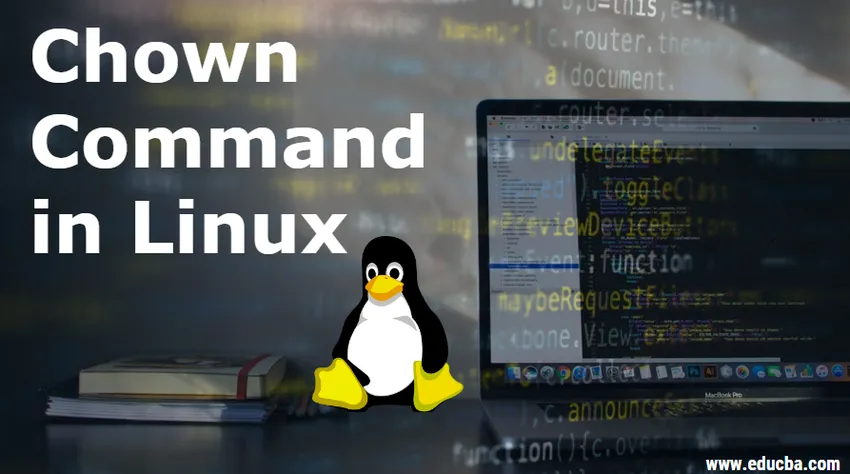
Johdatus Chown Commandiin Linuxissa
Kun luomme Linuxissa tiedostoa, kansiota tai linkkiä, kukin tiedosto tai kansio liitetään ryhmään ja omistajaan, jolle on määritetty käyttöoikeudet tiedoston omistajalle, ryhmän jäsenille ja muille.
Voit luoda tiedoston Linuxissa käyttämällä seuraavaa syntaksia:
Syntaksi:
touch file_name
lähtö:

Kun tiedosto luodaan, sen luoneesta käyttäjästä tulee omistaja ja omistajan omistamasta ryhmästä tulee käyttäjän nykyinen ryhmä.
Koska Linuxia voi käyttää samanaikaisesti monia ihmisiä, meidän on lisättävä tietoturvaa, jota jokainen käyttäjä käyttää tiedostoonsa. Tiedoston käyttöoikeudet annetaan:
- Käyttäjä: Vain tiedoston omistajalle annetaan lupa käyttää tiedostoa.
- Ryhmä: Käyttäjäryhmälle annetaan lupa käyttää tiedostoa.
- Muut: Jokaisella muulla käyttäjällä, joka yrittää käyttää tiedostoa, voi olla käyttöoikeus.
CHOWN tarkoittaa CHANge OWNership tiedostolle / kansiolle / linkille.
Kuinka käyttää Chown-komentoa Linuxissa?
CHOWN-komennon peruskinta on:
chown (OPTIONS).. USER(:GROUP) FILE(s)..
- (VAIHTOEHDOT): yllä olevaa komentoa voidaan käyttää lisävaihtoehtojen kanssa tai ilman niitä.
- (USER): käyttäjänimi tai numeerinen käyttäjätunnus (UID) on tiedoston uusi omistaja.
- (:): Jos haluat muuttaa tiedosto / kansio / linkki -ryhmää, käytä kaksoispistettä
- (RYHMÄ): Tiedoston ryhmäomistuksen muuttaminen on valinnaista.
- FILE : kohdetiedoston nimi, johon chown-komentoa tulee käyttää .
lähtö:

Valitun version tarkistaminen: Seuraava on noudatettava tarkistaaksesi järjestelmän valitun version
Syntaksi:
chown –version
Esimerkkejä Chown Commandista Linuxissa
Muutamia esimerkkejä Chown-komennon käytöstä Linuxissa:
1. Tiedoston omistajuuden muuttaminen: alla on syntaksi tiedoston omistajan vaihtamiseksi:
Syntaksi:
chown owner_name file_name
Chownissa on erilaisia vaihtoehtoja, kuten alla:
- –C: Tulokset, kun tiedosto muuttuu. Esimerkiksi: chown –c omistajan_nimi_nimi
- –V: Tulokset antaa sinulle kunkin tiedoston sanalliset tiedot. Esimerkiksi: chown –v omistajan nimi tiedostonimi
- –F: Tuloksena on voimakas muutos tiedoston omistajuudessa. Se piilottaa suurimman osan virheilmoituksista, kun et voi muuttaa omistajuutta.
- –R: Rekursiivisten tiedostojen ja hakemistojen tulokset. Esimerkiksi: chown –R omistajan_nimi_nimi1 tiedostonimi2
| Vaihtoehto | Kuvaus |
| -C
-muutokset | Kuvaile sanallisesti sen tiedoston toimintaa, jonka omistajuus muuttuu |
| -dereference | Se ei toimi itse symbolisilla linkkeillä, vaan sen sijaan, mitä heille osoitetaan |
| -f
-hiljainen | Älä tulosta tai se piilottaa virheilmoitukset tiedostoille, joiden omistajuutta ei voida muuttaa |
| Ohjeeseen = tiedostonimi | Käytä viitetiedoston käyttäjän ja ryhmän tietoja nimenomaisen uuden omistajan arvon sijasta |
| R
-rekursiivinen | Vaihtaa rekursiivisesti hakemistojen ja niiden sisällön omistajuuden. |
| -v
-Verbose | Kuvailee sanallisesti jokaiseen tiedostoon suoritetun toimenpiteen (tai toimimattomuuden). |
2. Tiedostoryhmän muuttaminen: Alla on syntaksi tiedostoryhmän muuttamiseksi.
Syntaksi:
chown :group_name file_name
Toinen tapa muuttaa ryhmän nimeä on käyttää komentoa chgrp.
3. Tiedoston omistajan ja ryhmän vaihtaminen : Alla on syntaksi omistajan ja ryhmän vaihtamiseksi samanaikaisesti. Teemme niin käyttämällä chown-komentoa, jota seuraa omistajan_nimi ja ryhmän_nimi erotettuna kaksoispisteellä (:).
Syntaksi:
chown owner_name:group_name file_name
4. Omistusoikeuden muuttaminen tietyltä omistajalta : jos haluamme muuttaa tietyn omistajan ja antaa heille pääsyn juurille, käytä seuraavaa syntaksia:
Syntaksi:
sudo chown --from=owner_name root file_name
5. Ryhmän muuttaminen vain tietystä ryhmästä : Jos haluamme poistaa tietyn ryhmän tiedostolle ja osoittaa uudelle ryhmälle, käytä syntaksin alla:
Syntaksi:
chown –from:group-name :new_group_name file_name
6. Omistus- / ryhmätietojen muuttaminen viitetiedostosta: Jos haluamme muuttaa omistajan / ryhmän tiedot muista tiedostoista sen sijaan, että päivittäisimme manuaalisesti tiedostoon, voimme käyttää syntaksin alla:
Syntaksi:
chown –reference=ref_file_name file_name
7. Omistusoikeuden ja ryhmän nimen vaihtaminen uidiksi ja gidiksi: Voimme käyttää käyttäjätunnusta ja ryhmätunnusta muuttaaksesi tiedoston omistajuuden ja ryhmän. Tätä varten voimme käyttää alla olevaa syntaksia:
Syntaksi:
chown 1000:1001 file_name
Chown-komennot hakemistoille
Chown-komentoja käytetään hakemistoissa myös kuten olemme tehneet sen tiedostoille. Jos haluat nähdä hakemiston käyttöoikeudet, käytä ls-l-komentoa, ja out on annettu alla.
lähtö:
drwxr-xr-x 2 käyttäjäryhmä 4096 20. maaliskuuta 17:39 hakemistonimi
Tässä käyttäjä on omistaja ja ryhmä on ryhmän_nimi, joka on määritetty hakemistonimeen
1. Hakemiston omistajuuden muuttaminen
Syntaksi:
chown owner_name /directory_name
2. Muuta hakemiston ryhmän nimi
Syntaksi:
chown :grp_nme /directory_name
3. Omistajan ja ryhmän nimen vaihtaminen
Syntaksi:
chown owner_name:group_name /directory_name
4. Useiden tiedostojen tai hakemistojen omistajuuden / ryhmän nimen muuttaminen
Syntaksi:
chown owner:grpname file1 file2 file3..
Chown-komento linkkille
Symbolinen linkki on linkki, joka on viittaus olemassa olevaan tiedostoon. Voit luoda symbolisen linkin tekemällä sen ”ln”: llä. Oletetaan, että luomme symbolisen linkin symblinkiksi tiedostokokeelle.
Syntaksi:
ln –s test.txt symblink
Voit tarkistaa omistajan ja ryhmän käyttöoikeudet käyttämällä ls –lrt-komentoa kuten alla:
lrwxr-xr-x 1 root root 5 Feb 29 22:11 symblink -> test.txt
-rw-r--r-- 1 root root 0 Feb 29 22:11 test.txt
näemme täällä, käytettävissä on kaksi merkintää, yksi testitiedosto ja toinen on linkitetty testitiedostoon symboliyhteydellä.
Yritäkäämme nyt muuttaa symblinkin omistajuutta ja katsokaamme mitä tapahtuu,
Syntaksi:
chown user symblink
Jos haluat nähdä omistajuuteen tehdyt muutokset, tee ls –lrt-komento ja tulos näytetään alla:
lähtö:
-rw-r – r– 1 käyttäjän juuri 0. helmikuuta 29. helmikuuta 22:11 test.txt
lrwxr-xr-x 1 juurijuuri 5. helmikuuta 29 7 22:11 symblink -> test.txt
Suositellut artikkelit
Tämä on opas Chown Commandiin Linuxissa. Tässä keskustellaan syntaksista ja esimerkkeistä chown-komennoista Linuxissa sekä hakemistojen ja linkkien chown-komennoista. Voit myös käydä läpi muiden ehdotettujen artikkeleidemme saadaksesi lisätietoja -
- Hadoop fs: n komennot
- Virtuaalisen isännän toiminta
- Perustiedot Linux-järjestelmän komennoista
- Kali Linuxin peruskomennot
- Täydellinen opas Linux-operaattoreille